Comment changer l’écran de verrouillage (Windows 10) ?
Qu’est-ce que l’écran de verrouillage dans Windows 10 ?
écran verrouillé (appelé verrouillage d’écran Anglais) s’affiche lorsque votre ordinateur est verrouillé sous Windows 8 / Windows 10 (que cela soit volontaire ou après une longue période d’inactivité).
Notez qu’il ne faut pas le confondre avec l’écran d’accueil de Windows 10 qui s’affiche au démarrage de l’ordinateur avant de saisir les identifiants. Contrairement à l’écran de verrouillage, l’écran d’accueil de Windows 10 n’est pas personnalisable.
Par défaut, l’écran de verrouillage Windows 8 et Windows 10 Se compose d’une seule image.Voici une astuce pour changer cette image par défaut ou même la remplacer par une série d’images prédéfinies (fonction diaporama).
Notez que l’écran de verrouillage peut également être désactivé ou supprimé dans Windows 8 et Windows 10.
Personnaliser l’écran de verrouillage dans Windows 10
Il est facile de personnaliser cet écran, voici une procédure pas à pas dans Windows 10 !
- Cliquez sur Le menu Démarrer de Windows 10 (coin inférieur gauche de l’écran) puis ouvrez d’installation (élément de menu associé à l’équipement).
Ce Le menu Démarrer sous Windows 10 - cliquez sur l’icône personnaliser (arrière-plan, écran de verrouillage, couleur) écran d’installation.
panneau d’installation sous Windows 10 - Cliquez sur écran verrouillé dans la liste à gauche de l’écran personnaliser.
Verrouiller les options de personnalisation de l’écran dans Windows 10 - Sélectionnez simplement l’option souhaitée dans la liste Contexte:
- image : Cliquez sur Feuilleter Sélectionnez ensuite une image sur votre PC à afficher pour l’écran de verrouillage.
- diaporama : sélectionner le dossier image Affichez par défaut un diaporama des photos et images contenues dans ce dossier ou cliquez sur ajouter le dossier Choisissez un nouveau dossier d’images pour le diaporama sur votre ordinateur.
Les paramètres du diaporama peuvent également être modifiés en un seul clic Paramètres de diaporama avancés. - Caractéristique Fenêtres : L’option sélectionnée par défaut pour l’écran de verrouillage, l’arrière-plan est automatiquement changé périodiquement avec des images tirées de votre ordinateur et du moteur de recherche Microsoft Bing.
Aide officielle de Microsoft Personnaliser l’écran de verrouillage de Windows 10
Afficher la même image sur l’écran de verrouillage et l’écran de connexion
Vous pouvez avoir la même image sur l’écran de verrouillage et l’écran de connexion (le premier est le premier écran lorsque vous vous réveillez, et le second est l’écran où vous devez entrer votre nom d’utilisateur et votre mot de passe).
Pour cela, l’astuce est simple : dans les paramètres de Windows (section personnaliser / écran verrouillé) activez simplement l’option Afficher l’image d’arrière-plan de l’écran de verrouillage sur l’écran de connexion. Comme indiqué ci-dessous:
Afficher l’image d’arrière-plan de l’écran de verrouillage sur l’écran de connexion
Vous ne pouvez pas modifier l’écran de verrouillage ?
Il arrive parfois qu’on ne puisse pas modifier l’image de l’écran de verrouillage : le bouton parcourir est là mais on ne peut pas cliquer dessus…
Vous pouvez également voir un message en haut de la fenêtre des paramètres vous indiquant : Certains paramètres sont gérés par votre entreprise
Le problème peut être causé par une clé de registre qui vous empêche de modifier l’écran de verrouillage
Solution?
Modifier la clé de registre NoLockScreen
- Clic-droit Le menu Démarrer (en bas à gauche) puis cliquez sur Invite de commande (administrateur) et à l’invite de commande entrez : éditeur enregistré.
- Accédez aux dossiers dans l’arborescence du registre HKEYLOCALMACHINE/Logiciel/Politiques/Microsoft/Windows/Personnalisation
- Modifier les clés de registre pas d’écran de verrouillage (par clic droit puis Réviser) mettre Sur le terrain Données de valeur.
Si cette clé de registre n’existe pas, créez-la vous-même !
Créer la clé de registre NoLockScreen
- Pour créer cette clé, faites un clic droit Le menu Démarrerchoisir Invite de commande (Admin) et à l’invite de commande, tapez : Regedit.
- va dans HKEYLOCALMACHINE/Logiciel/Politiques/Microsoft/Windows/Personnalisation
- puis cliquez sur le menu Éditer Puis Nouveau Puis clé.
nommez cette nouvelle clé personnaliser. - puis cliquez sur le menu Éditer Puis Nouveau Puis Valeur DWORD 32 bits.
nommez cette clé pas d’écran de verrouillage et double-cliquez dessus. - Sur le terrain Données de valeurmettre en Puis validez et redémarrez l’ordinateur
Vous pouvez généralement modifier à nouveau l’image de l’écran de verrouillage à votre guise !


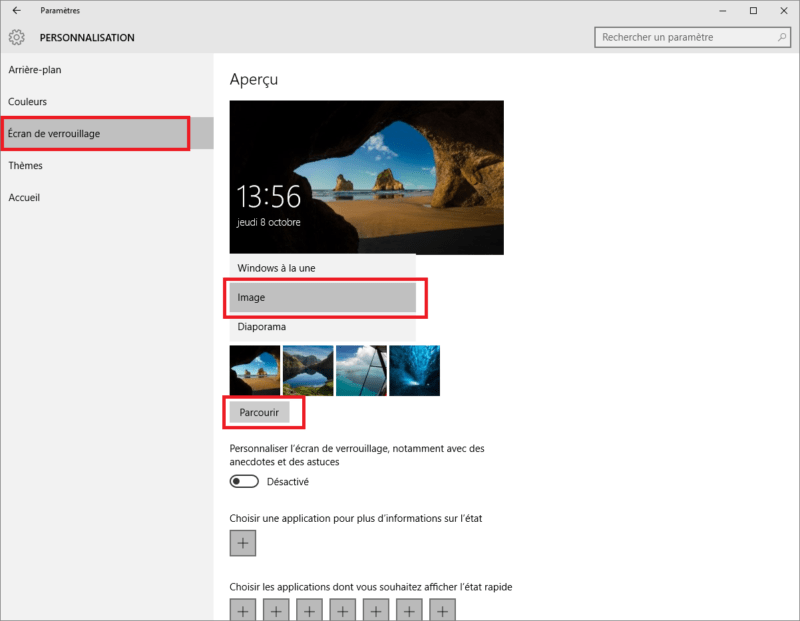
Stay connected